-
Win11专业版打开电脑后白屏怎么办?Win11电脑白屏解决办法
- 时间:2025-09-19 来源:admin 人气:
近来有一些用户反映说道安装Win11专业版之后,打开此电脑白屏或者不见了,但是不知道该如何解决?今天小编就为大家整理了关于这个问题的操作步骤,欢迎有需要的小伙伴前来观看。
方法如下:
1、首先我们右键桌面空白处,选择打开“显示设置”。

2、然后在左侧栏中找到并进入“个性化”。

3、接着在右边选择“主题”进入。

4、可以在相关设置下方找到并打开“桌面图标设置”。
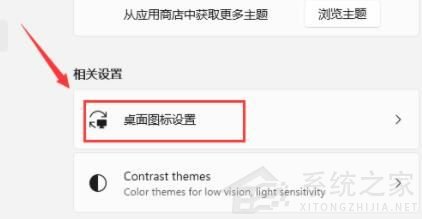
5、在其中桌面图标下方勾选“计算机”开启。

6、确定保存后,我们回到桌面就可以直接在桌面上打开“此电脑”了。

以上就是解决关于win11专业版打开此电脑空白的解决方法步骤了,希望此篇教程能够帮助到你。
相关文章
-

Win11企业版和专业版有什么区别?Win11企业版和专业版区别介绍
Win11测试版已经推出将近三个月了,而正式版也将于今年的10月5日发布。而像Win10一样,此次微软也将推出的win11也有版本区别,那么对于Win11系统来说...2025-08-11 07.08.44 -

Windows10专业版升级Windows11失败提示错误0x800707e7-0x3000d怎么办?
最近有使用Win10 21H1专业版的用户想升级Win11,结果升级失败了,提示错误:0x800707e7 - 0x3000d,不知道该怎么解决?这可能是由于系统索引选项中的索引...2025-08-09 09.08.37 -

Win11专业版怎么把任务栏调窄?Win11专业版把任务栏调窄方法介绍
Win11专业版怎么把任务栏调窄?应用程序区是我们多任务工作时的主要区域之一,它可以存放大部分正在运行的程序窗口。想要将它调细一点,但是不...2025-08-05 03.08.51 -

Win11专业版网卡驱动如何更新?更新Win11的网卡驱动详细方法
Win11系统里也有驱动,也需要随着系统的升级而升级,要不然一些应用就无法正常运行。相反升级了Win11的驱动程序之后再运行程序就可以更加流畅更加...2025-08-05 03.08.48 -

Win11家庭版怎么升级专业版 Win11家庭版升级W专业版教程
Win11家庭版怎么升级到专业版本?一些使用Win11家庭版的用户想要升级到专业版本,但是不知道如何进行升级,今天小编为大家带来了Win11家庭版升级专...2025-08-05 03.08.39